
Turinys:
- Autorius John Day [email protected].
- Public 2024-01-30 10:45.
- Paskutinį kartą keistas 2025-01-23 14:59.

Tai iš pradžių buvo paskelbta adresu: https://highvoltages.co/tips-and-tricks/laptop-charger-making-a-beep-sound/, jei norite gauti daugiau informacijos, apsilankykite www.highvoltages.co/blogs
LAPTOPO ĮKROVĖJAS, SKIRTAS PIEPALINIMAS:
Ar nešiojamojo kompiuterio įkroviklis skleidžia pyptelėjimą ir nekrauna nešiojamojo kompiuterio?
Ar turite nešiojamojo kompiuterio įkroviklį, kuris staiga pradeda skleisti pyptelėjimą ir norite jį pataisyti?
Tada esi tinkamoje vietoje. Šioje pamokoje aš jums pasakysiu, kaip išspręsti šią problemą ir kaip galite tai padaryti patys.
ĮVADAS:
Jūs jau žinote įkroviklio apibrėžimą ir jo svarbą. Jei dėl kokių nors priežasčių nešiojamasis kompiuteris nekrauna nešiojamojo kompiuterio ir skleidžia pyptelėjimą, tai kelia susirūpinimą.
Gali būti daug priežasčių, dėl kurių įkroviklis gali skleisti pyptelėjimą ir netinkamai įkrauti nešiojamąjį kompiuterį. Keletą paaiškinsiu sprendimais.
1 veiksmas: GALIMOS PRIEŽASTYS, KURIOS SUSIJUSIŲJŲ SKAITIKLIŲ ĮKROVĖJAS TIRPALU SKELBIA PIEPĖJIMO triukšmą:



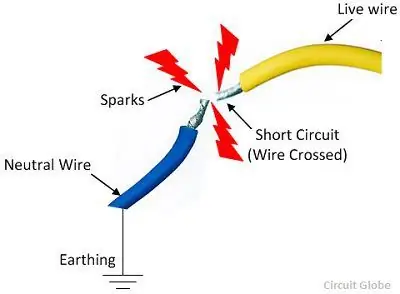
Kintamosios srovės adapterio atjungimo laidas:
Mes jau esame susipažinę su kintamosios srovės adapteriu, kuris kintamosios srovės įtampą paverčia nuolatine įtampa, nes nešiojamam kompiuteriui reikia įkrauti nuolatinę srovę, tačiau jei dėl kokių nors priežasčių kintamosios srovės laidas yra laisvas ir kintamosios srovės adapteris negauna tinkamos galios, jis gali sukelti pyptelėjimą.
Sprendimas yra įsitikinti, kad jūsų kintamosios srovės laidas yra tinkamai prijungtas ir ar kintamosios srovės adapteris veikia tinkamai.
GEDIMO ELEKTROS KOMPLEKTAS:
Kita priežastis, dėl kurios galima greitai pašalinti triktis, gali būti elektros lizdo gedimas. Dėl to jūsų kintamosios srovės adapteris negaus tinkamos elektros energijos, todėl gali skleisti bičių garsus.
Sprendimas: įsitikinti, kad jūsų kintamosios srovės adapteris tinkamai prijungtas prie lizdo, arba pabandyti pakeisti lizdą.
TRUMPAS SUJUNGIMAS:
Kita priežastis, dėl kurios mano nešiojamojo kompiuterio įkroviklis skleidžia pyptelėjimą, yra trumpas nuolatinės srovės jungimas.
Jei nešiojate įkroviklį maišelyje ir viela dažnai sulankstyta, tai gali būti jūsų problema.
Sprendimas yra atidaryti įkroviklį ir patikrinti, ar nėra trūkumų, naudojant multimetrą, tinkamai lituoti ir įsitikinti, kad DC + ir DC nesiliečia.
2 žingsnis: žiūrėkite šį vaizdo įrašą, taip sutvarkiau įkroviklį, kuris dėl trumpojo jungimo skleidė pyptelėjimą


3 žingsnis: Išvada
Aukščiau pateiktas metodas gali padėti pataisyti įkroviklį, jei vis tiek negalite jo pataisyti, rekomenduoju nusipirkti naują įkroviklį. Iš čia galite nusipirkti naują įkroviklį.
Sekite mus youtube
Tai iš pradžių buvo paskelbta adresu: https://highvoltages.co/tips-and-tricks/laptop-charger-making-a-beep-sound/, jei norite gauti daugiau informacijos, apsilankykite www.highvoltages.co/blogs.
Rekomenduojamas:
Nešiojamojo kompiuterio išmaniojo telefono dokas iš sugedusio „Macbook“ar bet kurio kito nešiojamojo kompiuterio : 6 veiksmai

Nešiojamojo kompiuterio išmaniojo telefono dokas iš sugedusio „Macbook“ar bet kurio kito nešiojamojo kompiuterio …: Šis projektas buvo sukurtas todėl, kad gali būti patogu išnaudoti visą tikrųjų išmaniųjų telefonų galią kaip įprastą kompiuterį
Nešiojamojo kompiuterio USB įkroviklis: 5 žingsniai (su nuotraukomis)

Nešiojamojo kompiuterio USB įkroviklis: Sveiki visi! Šioje instrukcijoje mes pakartotinai naudosime sugedusį sieninį adapterį kaip nešiojamojo kompiuterio USB įkroviklį. Šis pavyzdys skirtas „MacBook Air“naudotojams, tačiau šį įkroviklį galima pakeisti taip, kad jis būtų suderinamas su kitais nešiojamaisiais kompiuteriais. Tai šiek tiek
Sukurkite savo nešiojamojo kompiuterio/nešiojamojo kompiuterio odą: 8 žingsniai (su nuotraukomis)

Sukurkite savo nešiojamojo kompiuterio/nešiojamojo kompiuterio odą: visiškai individualizuota ir unikali nešiojamojo kompiuterio oda su neribotomis galimybėmis
Popierinis nešiojamojo kompiuterio stovas, pigiausias nešiojamojo kompiuterio stovas: 4 žingsniai

Popierinis nešiojamojo kompiuterio stovas, pigiausias įmanomas nešiojamojo kompiuterio stovas: man patinka „quake3“ir esu susirūpinęs dėl savo „MacBook“patvarumo. Man niekada nekyla mintis nusipirkti tą nešiojamojo kompiuterio stovą su ventiliatoriais, nes „MacBooks“apačioje nėra skylės. Aš galvojau, kad tie pusrutuliai galbūt sulenks mano nešiojamąjį kompiuterį
Kaip susidoroti su nešiojamojo kompiuterio/nešiojamojo kompiuterio perkaitimu: 8 žingsniai

Kaip kovoti su nešiojamojo kompiuterio/nešiojamojo kompiuterio perkaitimu: Nešiojamojo kompiuterio perkaitimas gali labai pakenkti. Staigūs išjungimo gedimai arba atsitiktinai pasirodantys mirties ekranai gali reikšti, kad užgniaužiate savo nešiojamąjį kompiuterį. Mano paskutinis nešiojamasis kompiuteris tiesiog ištirpo mano lovoje, kai užblokavau jo aušinimo ventiliatorius ant savo pagalvės. Tai
